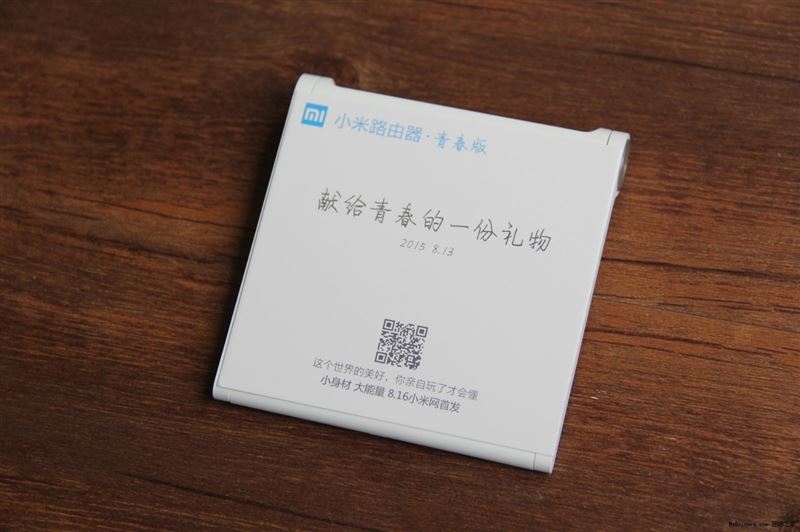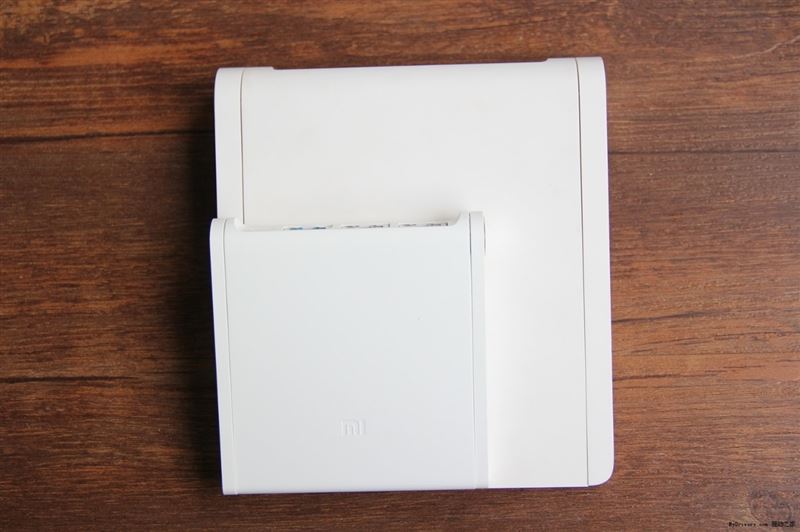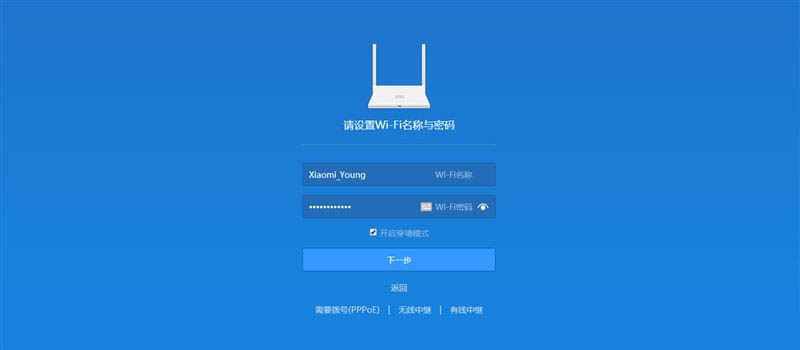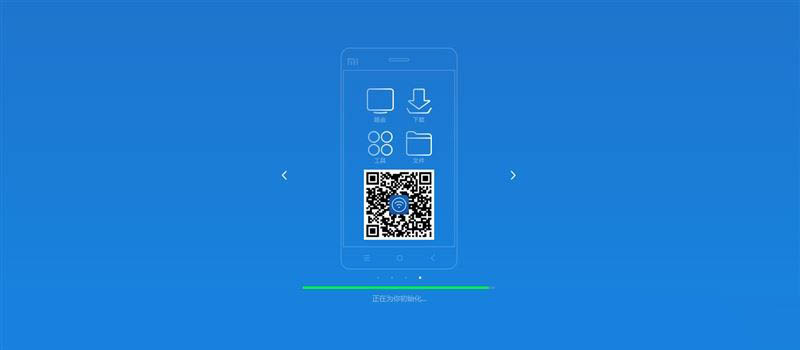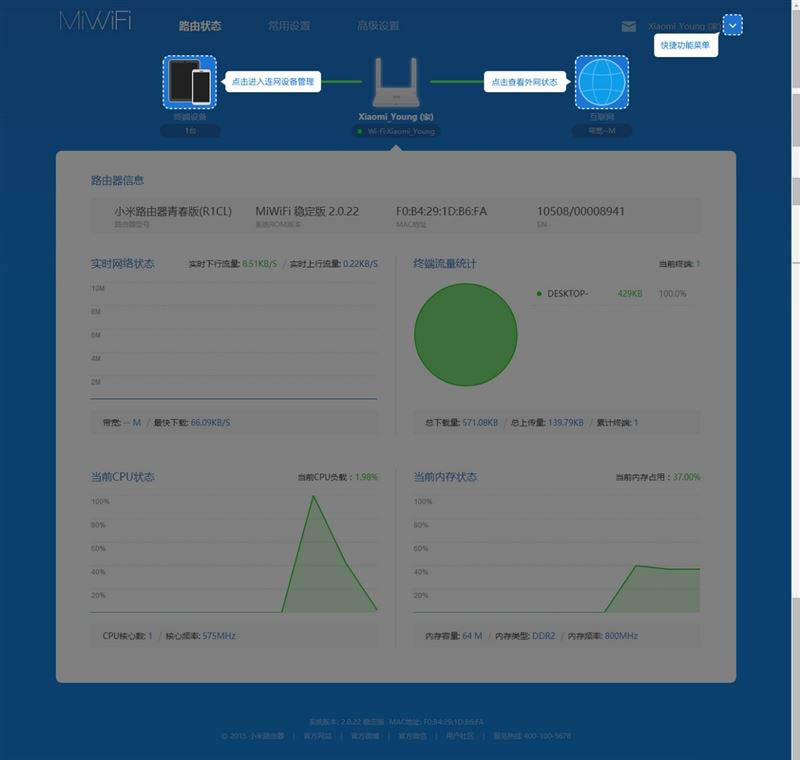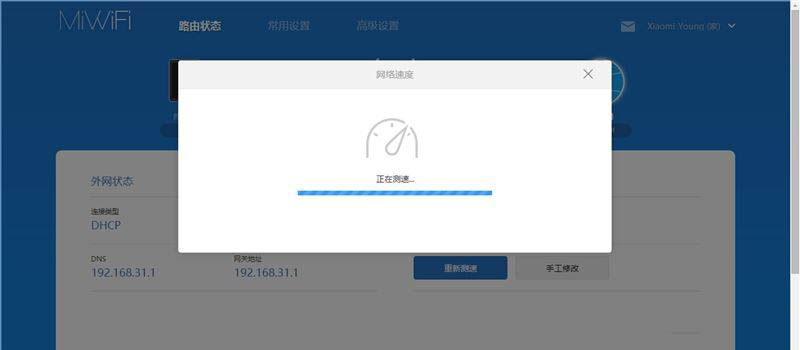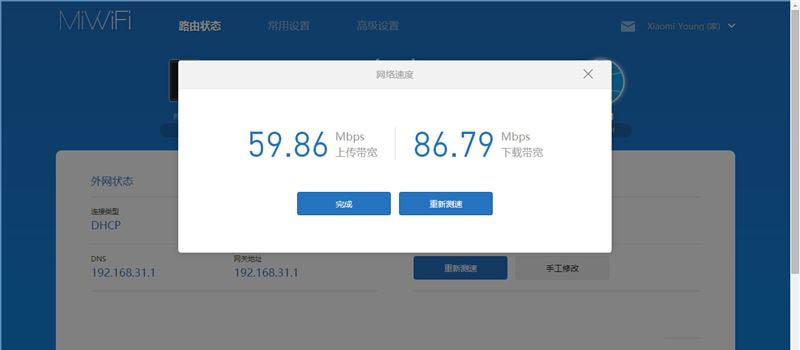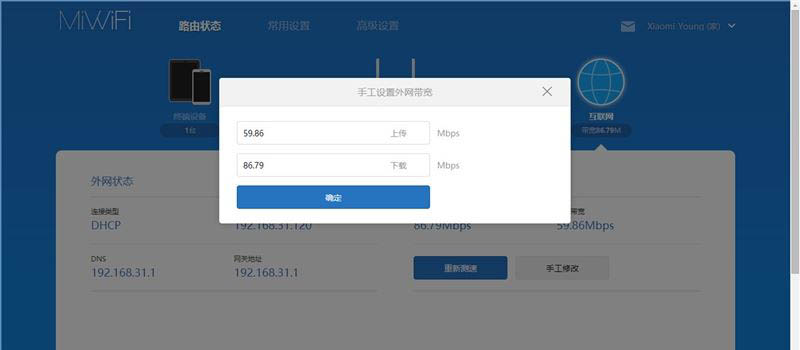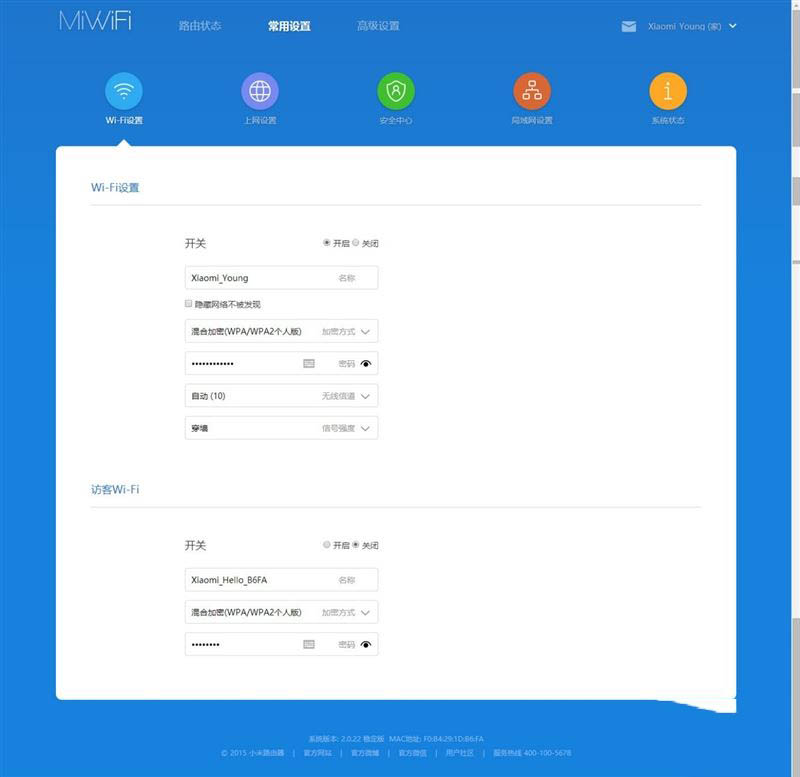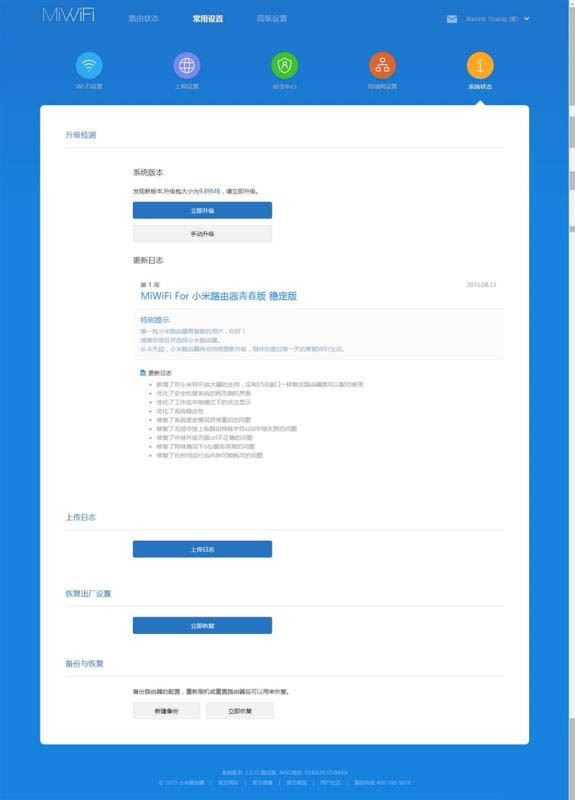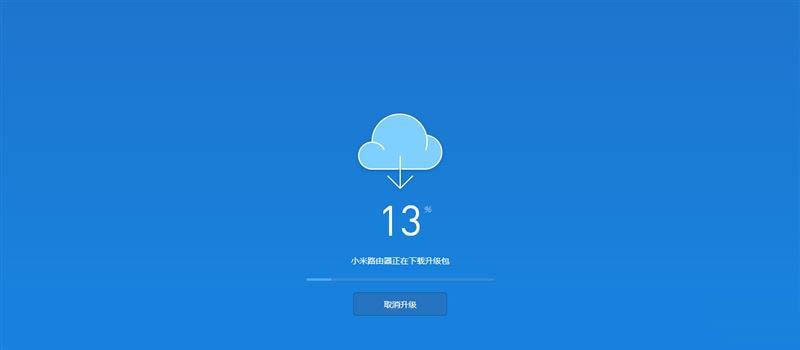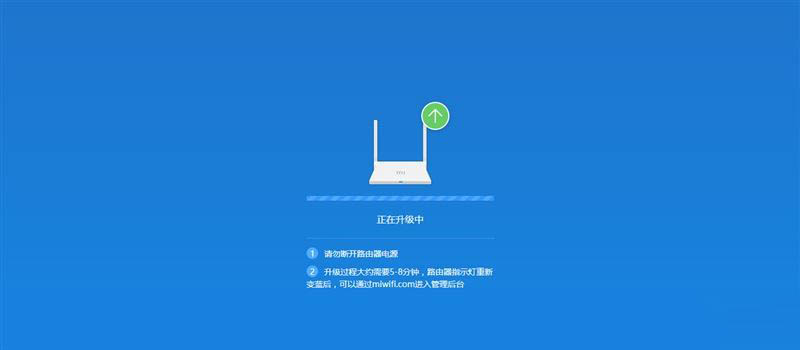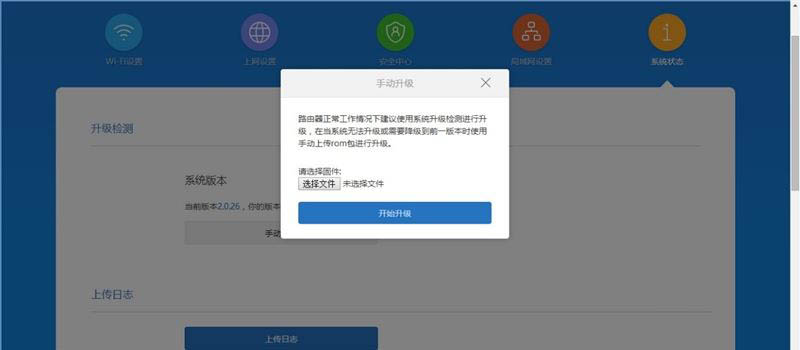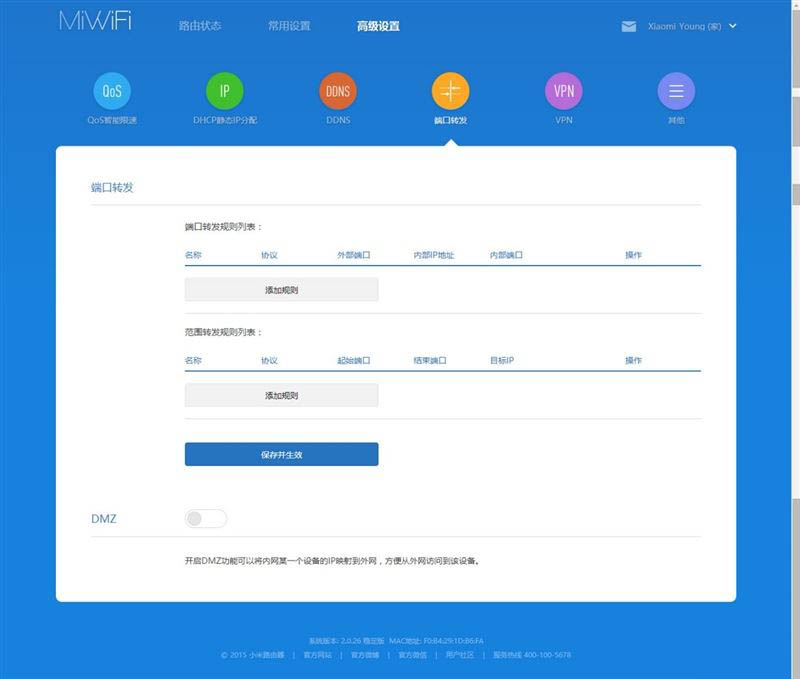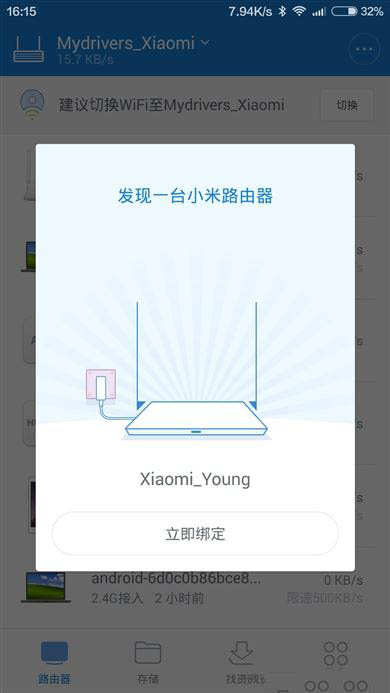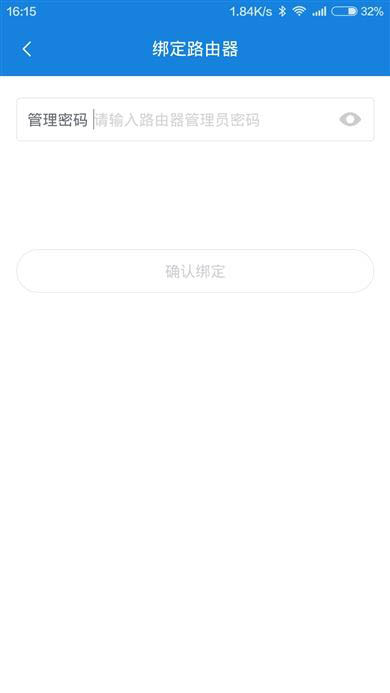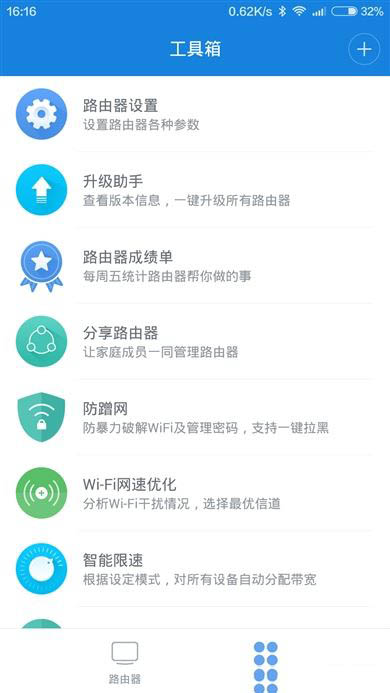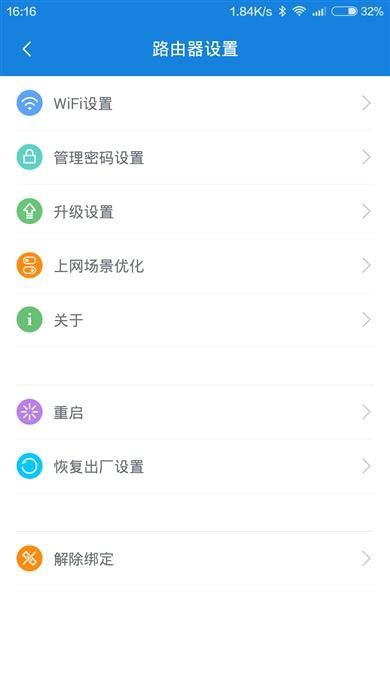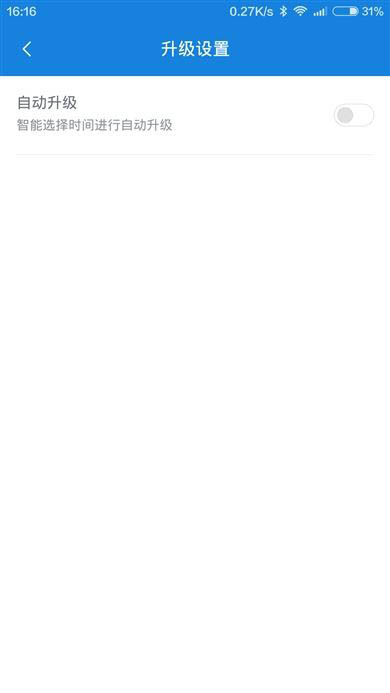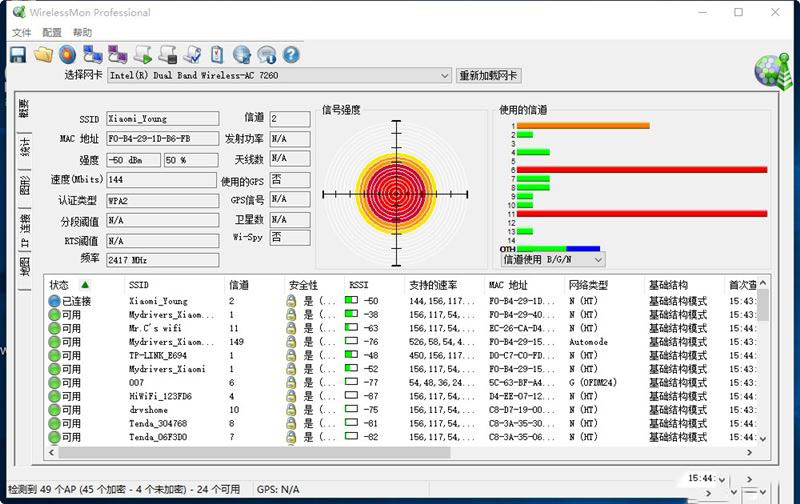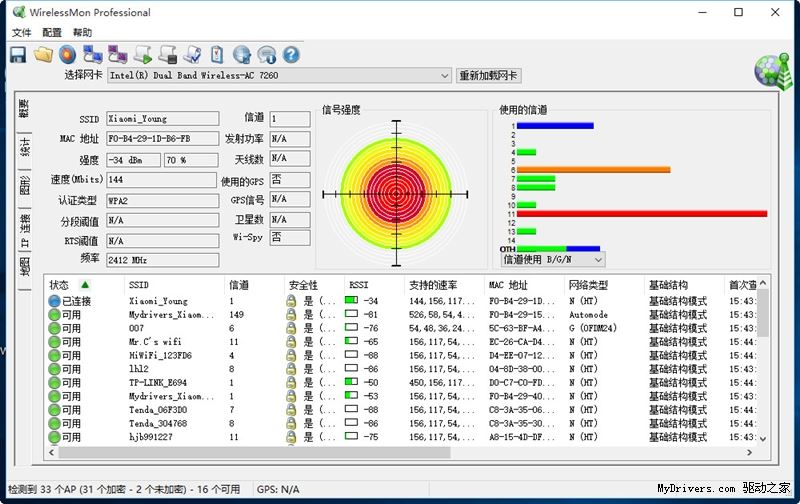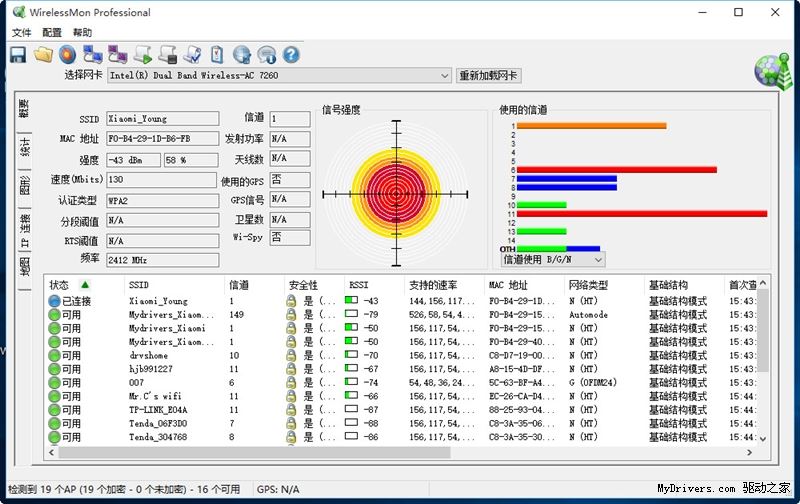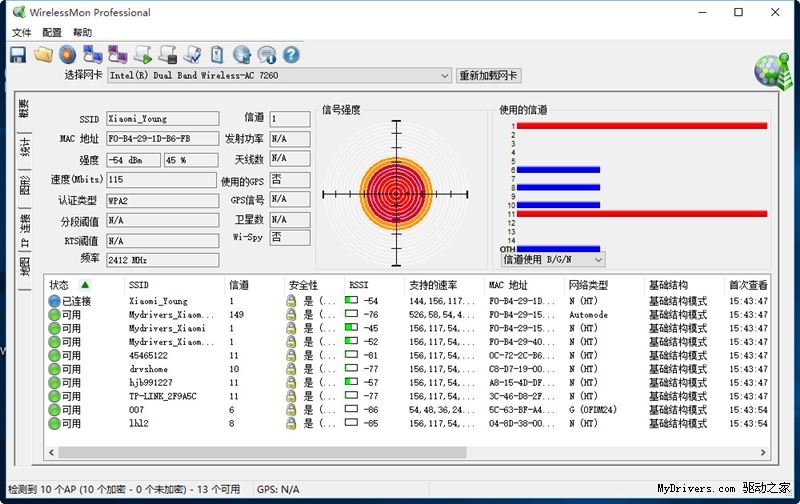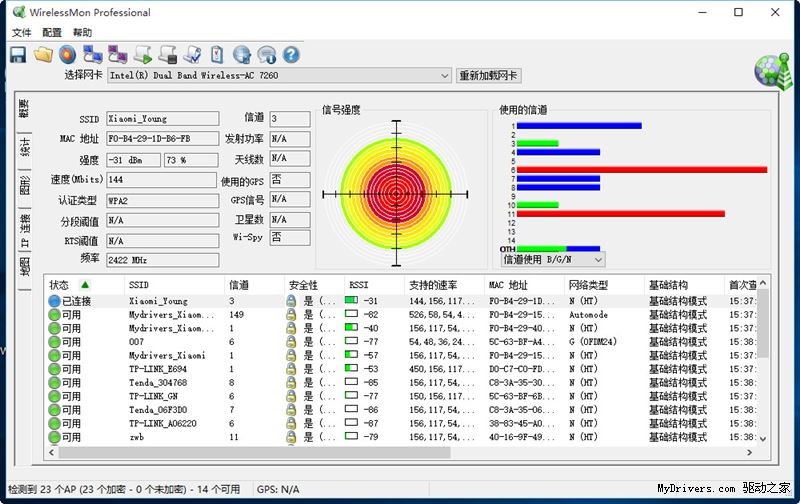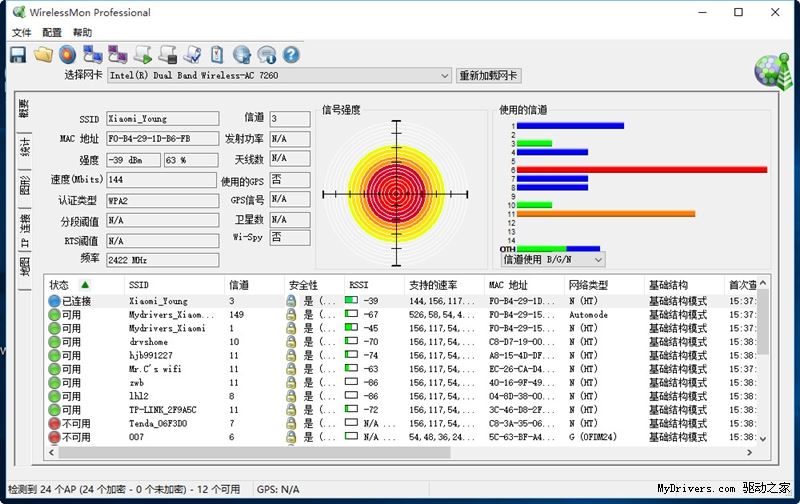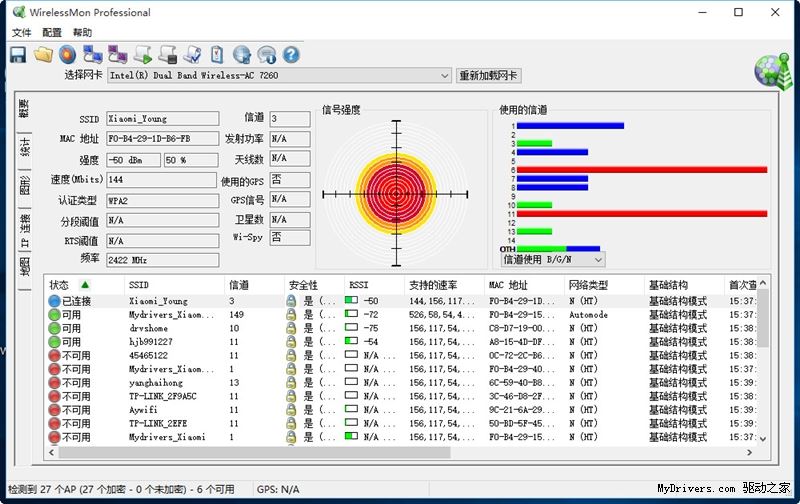详情:
在8月13日的新品发布会上,小米带来了一款让人眼前一亮的产品:小米路由器青春版。
小米路由器青春版详细评测:
它的大小之后只有小米路由器mini的1/4,可以轻松放在手掌上,官方号称这是学生在宿舍中使用的神器,即便是断电之后也能靠小米移动电源进行供电。
具体配置方面,小米路由青春版搭载MTK 7628N处理器,内存64MB,闪存16MB。采用外置PCB天线和芯片级信号增强技术,支持802.11n无线协议,Wi-Fi速率最高可达300Mbps,信号强扶增强100%,覆盖范围可达150平方米。
可以说相比小米其余三款路由器来说,小米路由器青春版的配置并不怎么样,甚至在同价位产品中也不见得是最出色或者说规格最强大的。那么,小米路由器标价79元到底贵不贵呢?看完这篇体验你就知道了。
小米路由器青春版的体积到底有多小呢?我们通过对比来看一下:
事实上,小米路由器的配置流程和目前市面上绝大部分路由器都是一样的,但小米在细节方面进行了诸多的优化,尤其是图形化的界面相比传统路由器来说简直强太多了。
首先找到一个以Xiaomi_xxx_xxxx为名的Wi-Fi网络,一般来说小米路由器第一次开机的Wi-Fi名都是这样的,直接点击就可连接,无需输入密码。
连接成功后会自动使用默认浏览器打开小米路由器的后台主页。
设置Wi-Fi名称,在这里就可以直接开启窗墙模式了,也就是信号最好的模式。
设置好Wi-Fi密码
标记这个小米路由器的位置,同时设置管理密码,懒人可以直接勾选“和Wi-Fi密码相同”,那么Wi-Fi密码就跟后台密码一样了,不过这样不太安全,推荐不要这么懒。
点解配置完成之后,小米路由器就会开始配置,整个耗时大约在3-5分钟。
配置完成之后,需要手动连接到刚才我们设置好的Wi-Fi
连接之后点击访问后台就能看到上述界面。
设置好Wi-Fi网络之后,我们来看看小米路由器青春版究竟有哪些功能:
主页分为三个子菜单,分别是路由状态、常用设置和高级设置,首次使用时推荐点击互联网测下速度,这对后边的智能限速功能有帮助。
在这里需要说明的是,由于小米路由器青春版这次是直接接在了小米路由器上使用,系统自动检测到使用DHCP方式连接,所以在配置过程中并没有弹出配置联网类型的选项。
测速进行中
带宽如何?
如果你觉得测速不准确,也可以通过手动方式设置带宽。
常用设置:
常用设置分为Wi-Fi设置、上网设置、安全中心、局域网设置以及系统状态几个子菜单。
Wi-Fi设置就是对路由器的SSID、加密方式、密码、信道、信号强度等进行设置。
上网设置就是设置外网连接方式,同时支持Mac地址克隆等功能,另外,它同样支持中继。
安全中心
局域网设置
固件更新、上传日志以及恢复出厂设置等功能在系统状体选项中。
点击系统更新
正在升级中,升级耗时大约在5分钟左右。
也可以选择手动升级方式,不过一般用在稳定版和开发版固件互刷的时候
高级设置:
高级设置中一般都是一些普通用户用不到,但又不能没有的功能,比如VPN、QoS智能限速等。
小米路由器青春版后台中似乎没有手动限速模式,只能开启QoS智能限速。
下面这些功能笔者也不是很了解,就不献丑了:
和小米其它路由器一样,小米路由器青春版同样支持手机客户端管理。
接入小米路由器青春版网络,打开小米路由器客户端,系统自动提示绑定,输入管理密码即可绑定。
功能基本上跟后台一致,并没有小米路由器mini那么多,相比新小米路由器来说就更是差远了。
笔者依然没有找到手动限速功能
信号强度方面,我们使用WirelessMon来进进行测试,信号强度选择了小米路由器青春版穿墙、标准以及节能三种模式,测试地点则选择了距离路由器1米,距离路由器5米以及距离路由器7米隔堵墙三个。
节能模式:
1米
5米
7米隔堵墙
标准模式:
1米
5米
7米隔堵墙
窗墙模式:
1米
5米
7米隔堵墙
从测试结果来看,小米路由器青春版的信号强度表现尚可,隔堵墙的状态下信号虽然有一定衰减,但大部分情况下还能保证144Mbps的速率。
受限于测试时间的限制,笔者并没有对小米路由器搭配移动电源的极限时间进行测试,但测试过程中基本上都是连接移动电源或者小米插线板的USB接口完成的,并未使用标配的电源接入插座。
小米CEO雷军曾在发布会上表示,未来会考虑推出不带电源的小米路由器青春版,售价为69元。
整体来说,小米路由器青春版的表现基本上令人满意,相对于同价位的产品来说,它在智能方面的表现几乎是无敌的,图形化的后台界面也显得比较有序,不像传统路由器那么杂乱无章。
唯一需要吐槽的一点就是,小米路由器青春版似乎还不支持手动指定带宽限速,但相信在未来的固件中,小米会加入这个功能,毕竟小米路由器青春版和新老小米路由器均支持这一功能。
79元到底值不值呢?笔者认为它完全值得买,如果你的房子不大,而且没有5G方面的需求,它真的挺适合你。
以上内容由WiFi之家网整理收藏!
原创文章,作者:路由器,如若转载,请注明出处:https://www.224m.com/227110.html